Android 13: Nové funkce, datum vydání a seznam podporovaných zařízení
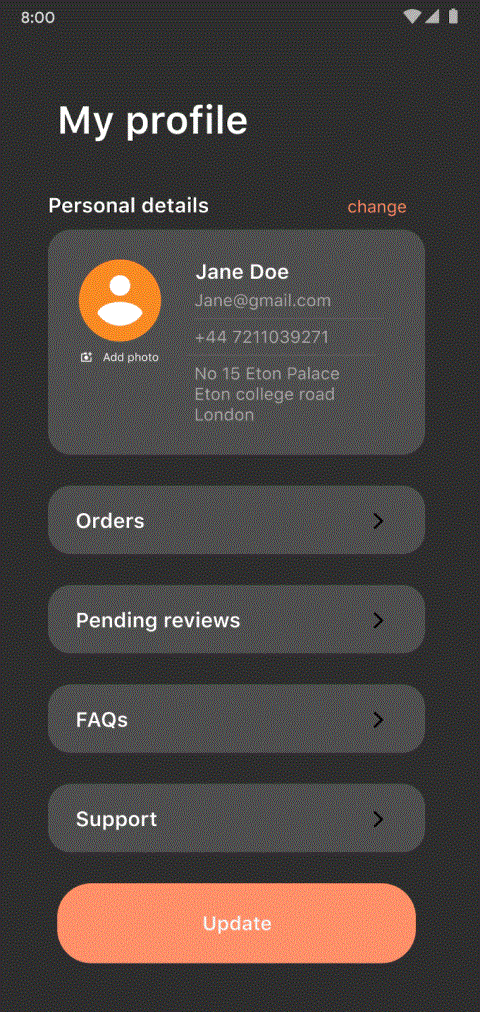
Android 13 bude vylepšená, vylepšená verze, která nebude aktualizovat téměř vše jako Android 12.
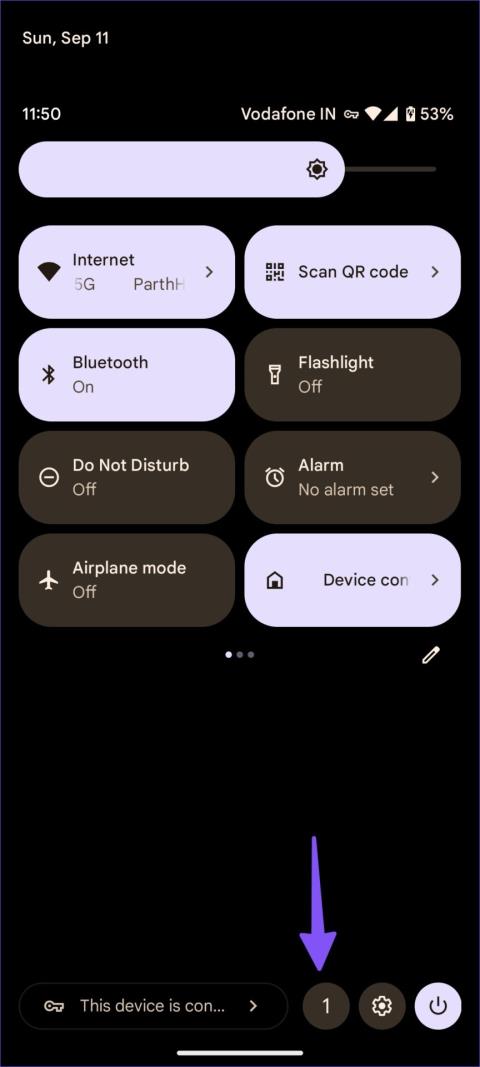
Nejnovější aktualizace Androidu 13 od Googlu byla noční můrou pro první uživatele – v podstatě majitele telefonů Pixel. Mnoho lidí hlásilo rychlé využití baterie po instalaci nejnovější verze Androidu 13. Pokud se na svém telefonu setkáte se stejnou situací, přečtěte si následující článek, který vám pomůže vyřešit problém s rychlým vybíjením baterie v systému Android 13.
Android 13 přináší vítané upgrady, jako jsou vylepšení Material You, bezpečnostní funkce a kvalitní doplňky. Aktualizace však u některých prvních uživatelů selhala. S používáním funkcí Androidu 13 budete mít potíže pouze tehdy, když váš telefon nemůže zůstat vzhůru a stále rychle vybíjí baterii.
1. Zkontrolujte aktivní aplikace a zavřete je
Android 13 přináší nový způsob kontroly aplikací běžících na pozadí. To znamená, že můžete zkontrolovat, které aplikace vždy běží a spotřebovávají baterii. Normálně VPN , schránka, monitorování dat a další aplikace (jako Microsoft Phone Link) vždy běží na pozadí. Někdy také nechtěné aplikace běží nepřetržitě na pozadí, aby monitorovaly aktivitu zařízení. Podle níže uvedených kroků zkontrolujte tyto aplikace a zavřete je.
Krok 1 : Přejetím dolů zobrazte centrum oznámení na telefonu Android.
Krok 2 : Znovu přejeďte dolů a zkontrolujte počet aplikací vedle ozubeného kolečka nastavení.
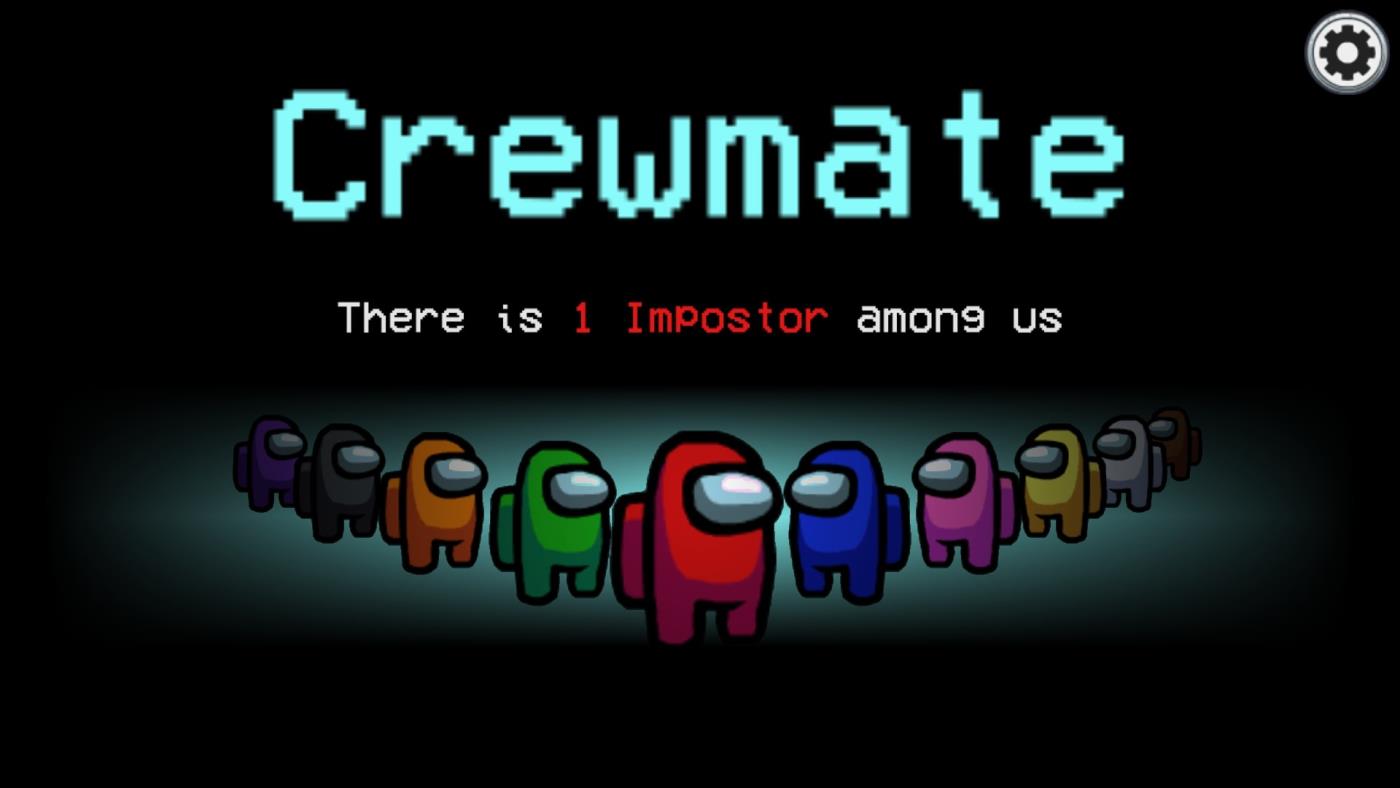
Zkontrolujte počet aplikací
Krok 3 : Kliknutím na něj otevřete vyskakovací okno Aktivní aplikace . Zkontrolujte seznam spuštěných aplikací, i když je nepoužíváte.
Krok 4 : Klepněte na tlačítko Zastavit vedle aplikací, které nepoužíváte nebo nepotřebujete, a všimněte si zlepšení výdrže baterie telefonu.
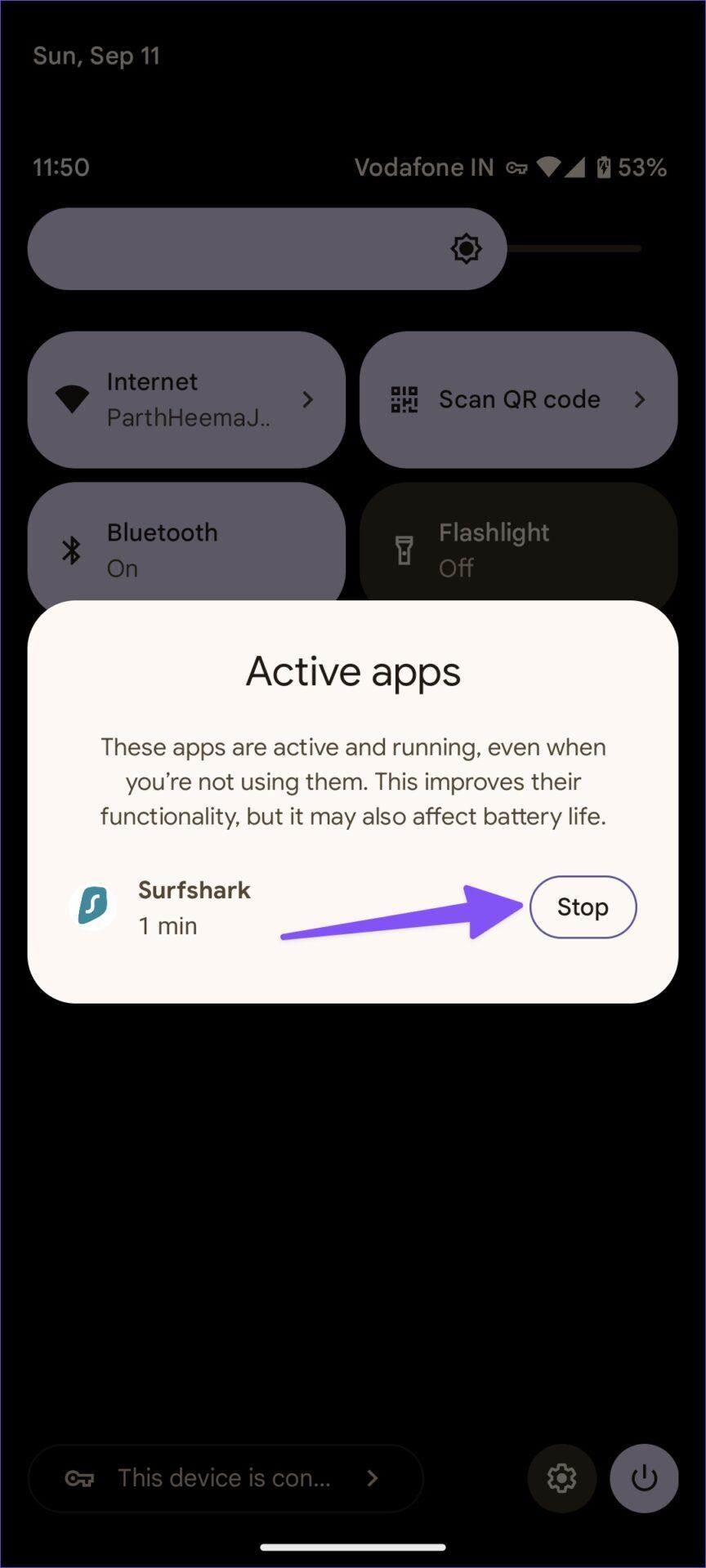
Stiskněte tlačítko Stop
2. Omezení aplikace
Nejprve musíte zkontrolovat, které aplikace vybíjejí baterii v telefonu. Můžete použít výchozí nabídku Baterie a omezit nepotřebné věci z nabídky informací o aplikaci.
Krok 1 : Přejetím nahoru po domovské obrazovce otevřete nabídku zásuvky aplikace.
Krok 2 : Otevřete aplikaci Nastavení .
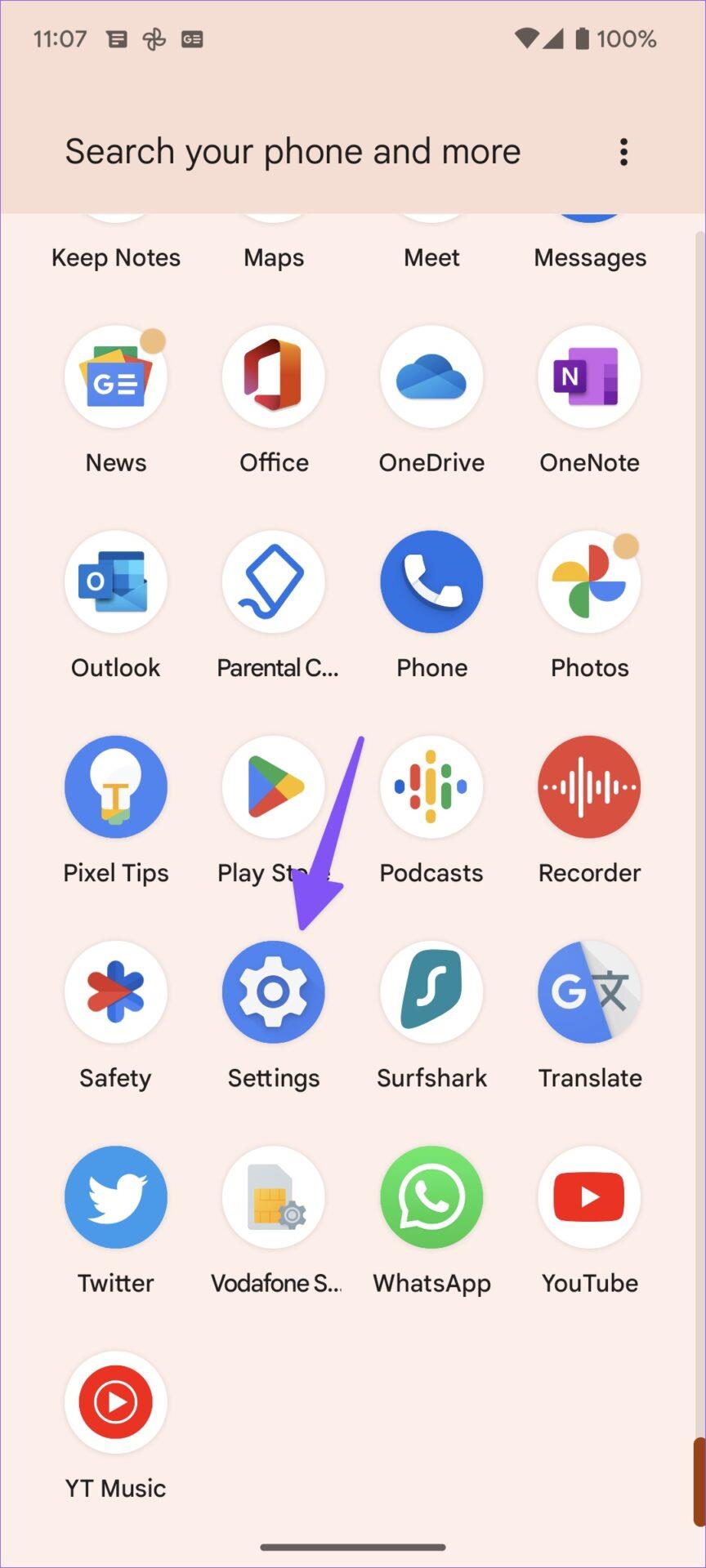
Otevřete aplikaci Nastavení
Krok 3 : Vyberte možnost Baterie a otevřete Využití baterie z následující nabídky.
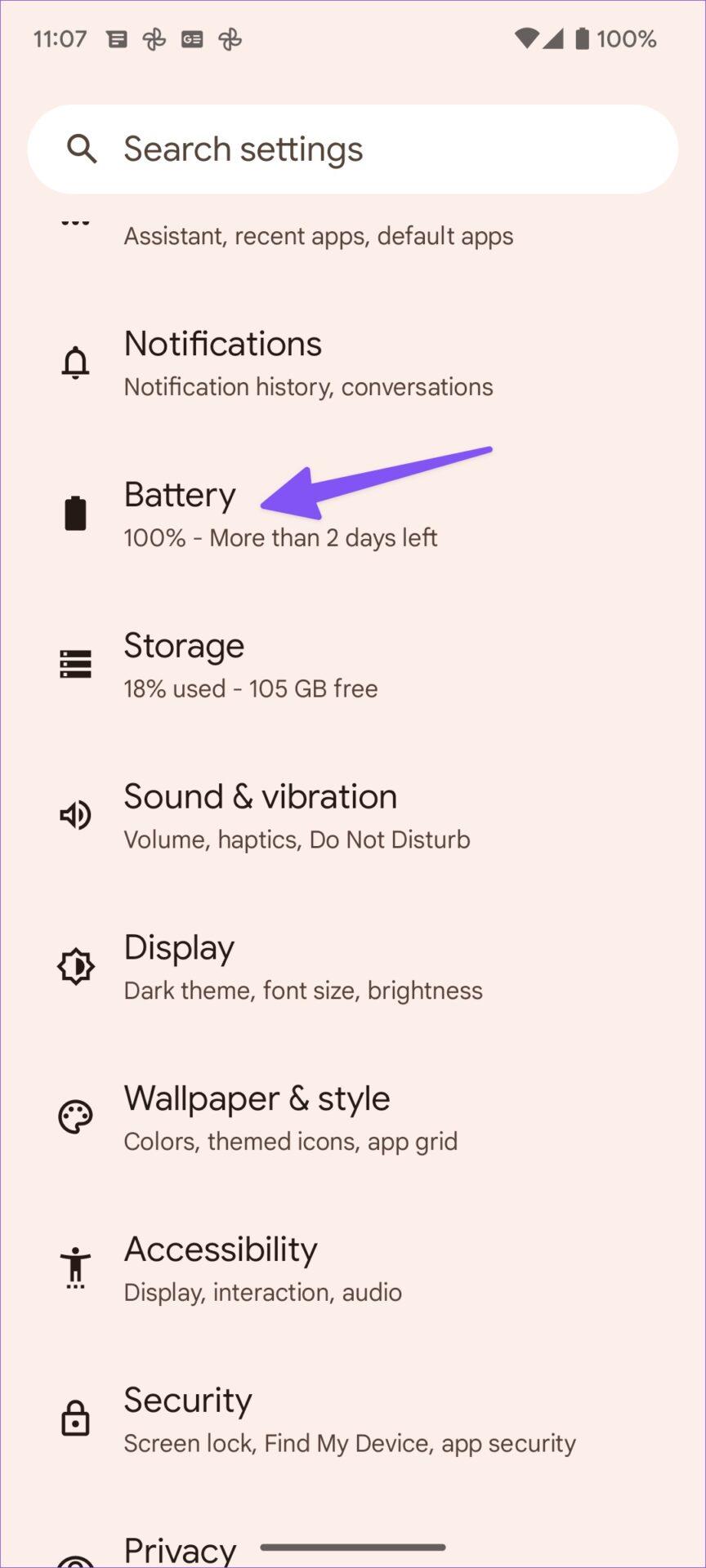

Krok 4 : Zkontrolujte, které aplikace jsou trvale na prvním místě seznamu z hlediska využití baterie.
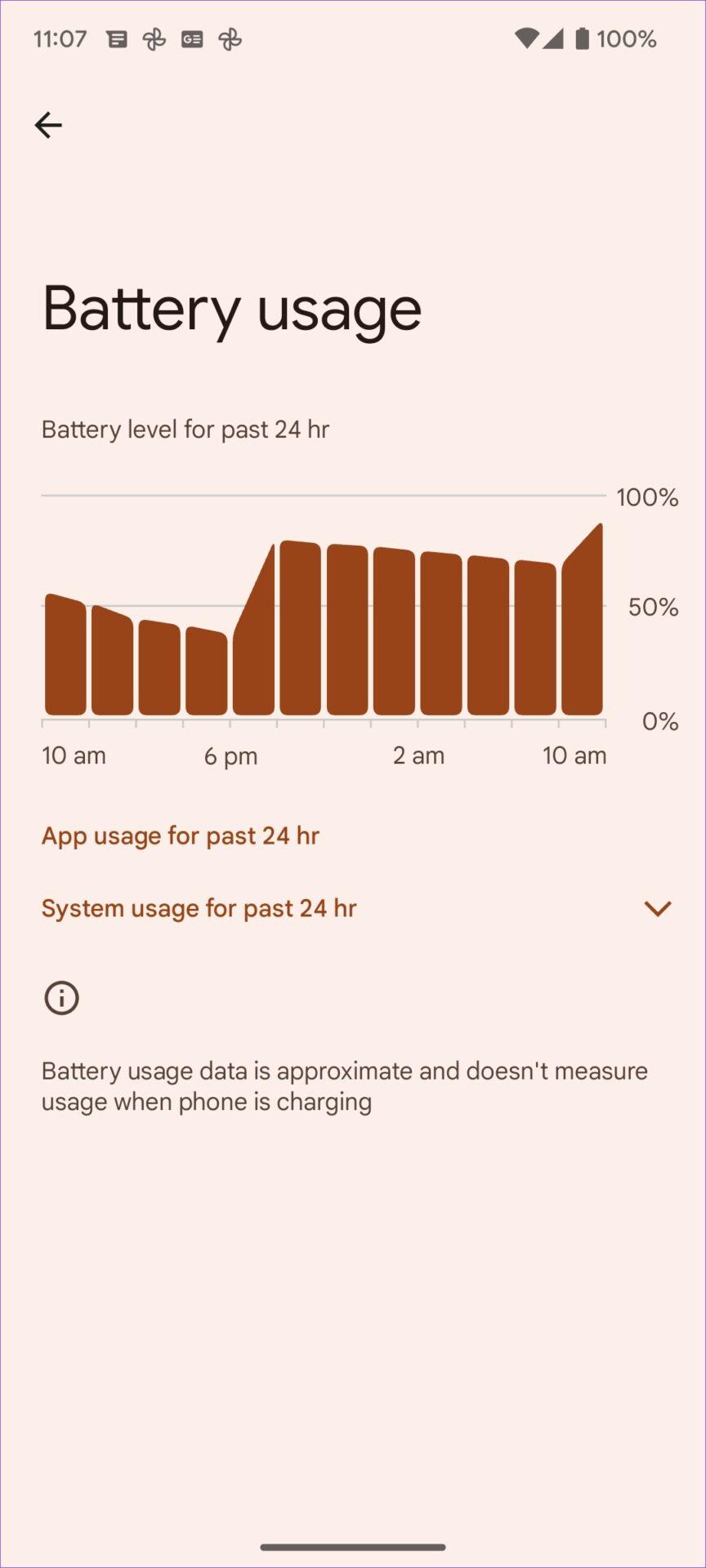
Zkontrolujte, které aplikace spotřebovávají nejvíce baterie
Krok 5 : Vraťte se na hlavní obrazovku. Najděte aplikaci viníka, stisknutím a podržením otevřete nabídku informací o aplikaci.

Otevřete nabídku informací o aplikaci
Krok 6 : Přejděte na Baterie.
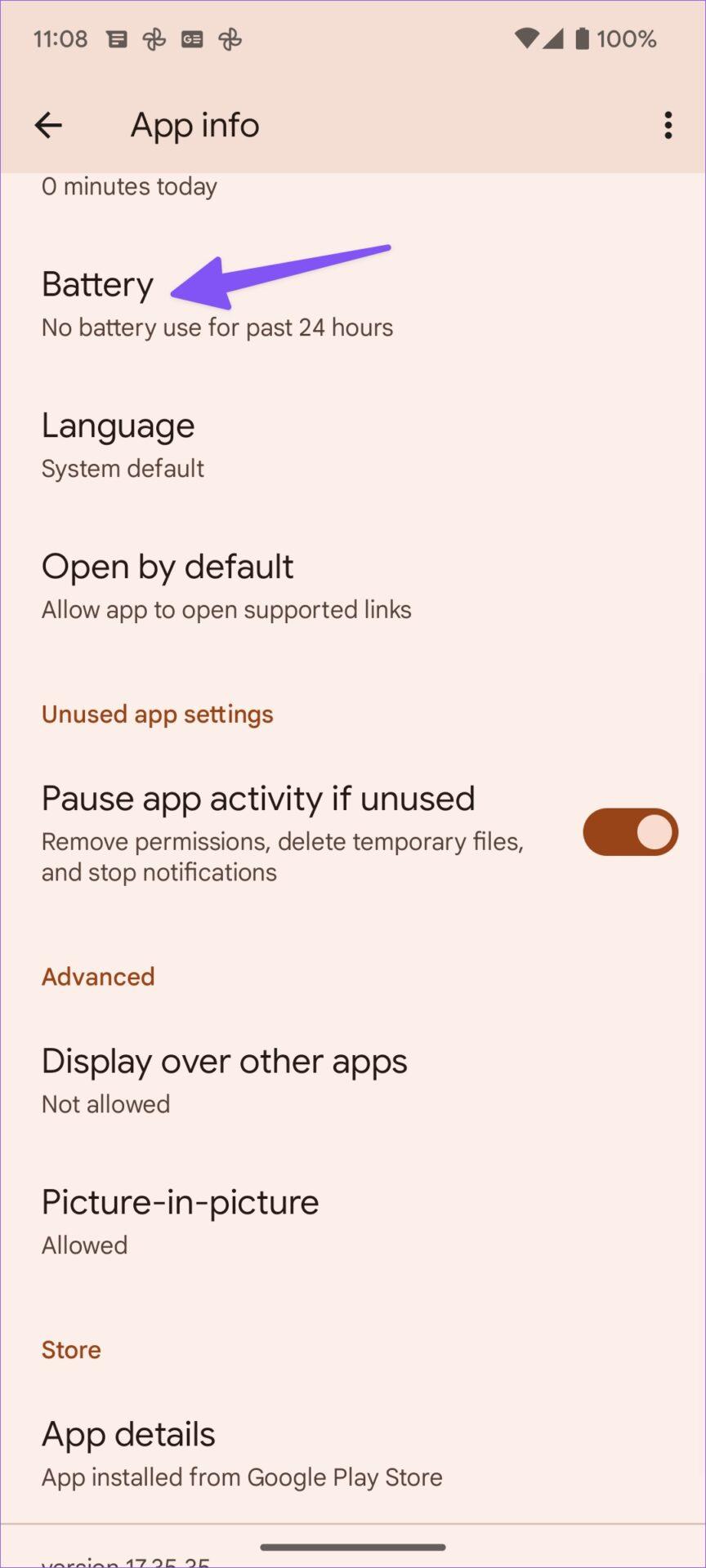
Přesuňte se na Baterie
Krok 7 : Klikněte na přepínač vedle Omezeno a jste připraveni jít.
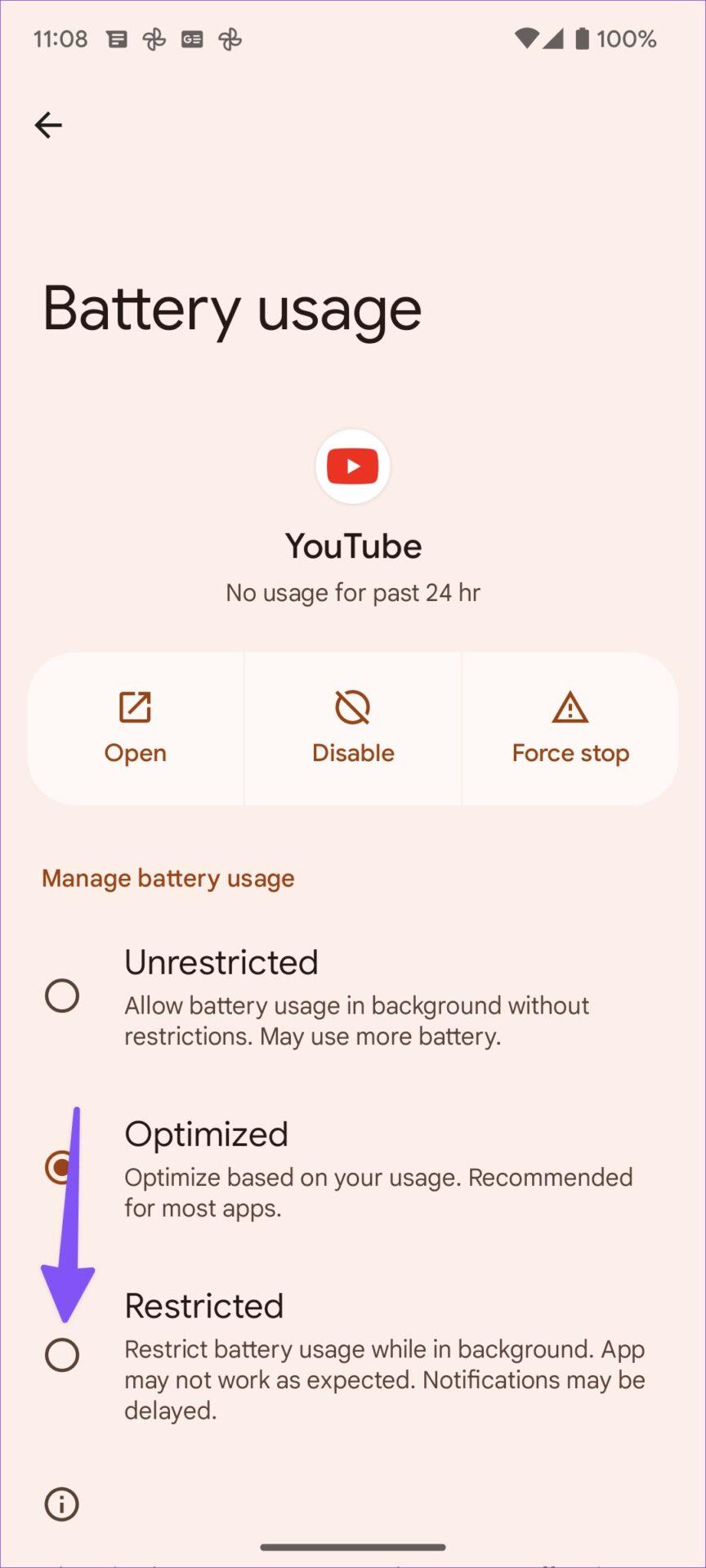
Klikněte na přepínač vedle možnosti Omezeno
Opakujte stejný postup pro všechny požadované aplikace.
3. Vynutit zastavení nesouvisejících aplikací
Občas můžete potřebovat specifické aplikace. Aplikace na rozvoz jídla, taxíky nebo prodejce nemusíte používat každý den, ale potřebujete je dvakrát nebo třikrát za měsíc. Můžete vynutit zastavení takových aplikací na pozadí. Zde je návod.
Krok 1 : Stiskněte a podržte ikonu aplikace a otevřete nabídku informací.
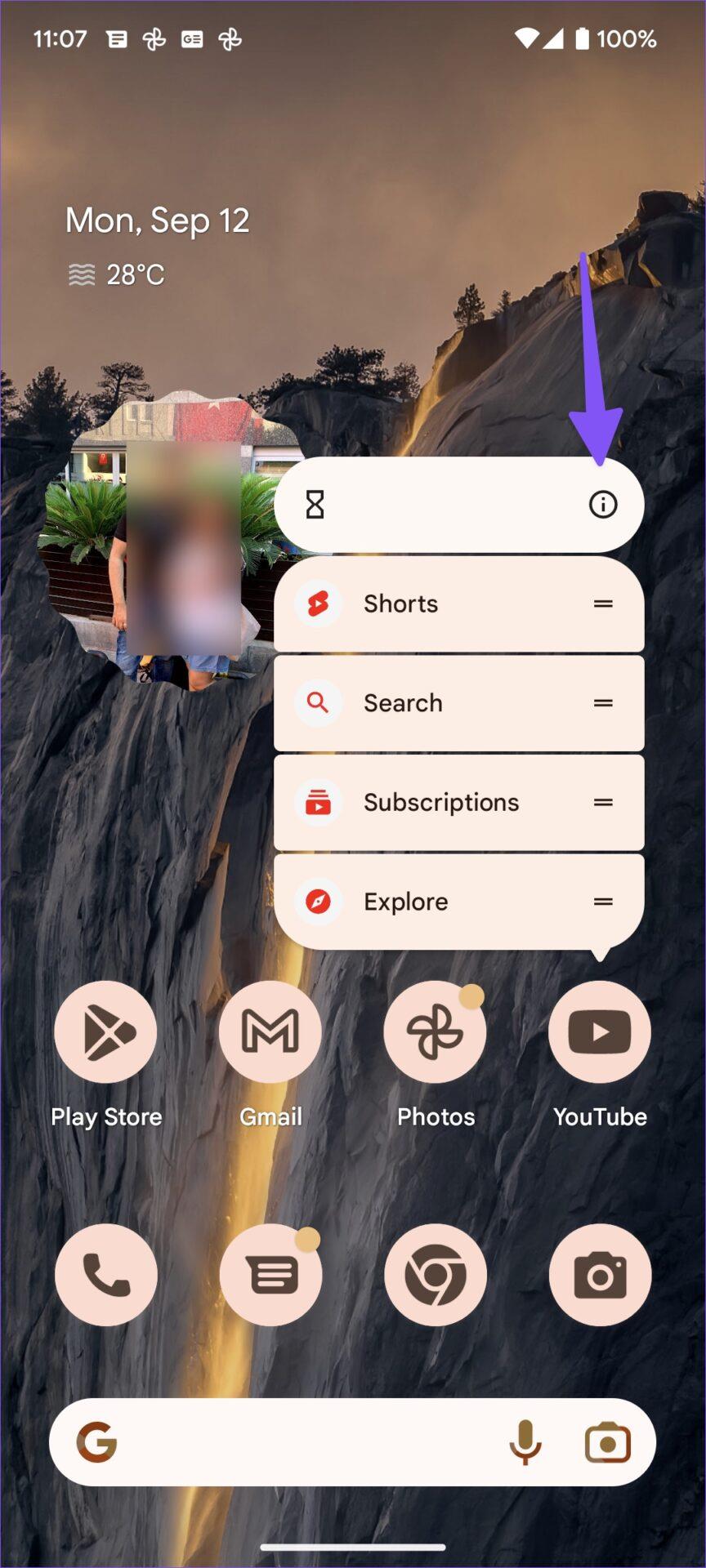
Stiskněte a podržte ikonu aplikace
Krok 2 : Vyberte Vynutit zastavení a potvrďte své rozhodnutí.

Vyberte Vynutit zastavení
4. Obnovte nastavení sítě
Kvůli nesprávné nebo zastaralé konfiguraci nastavení sítě během aktualizace Android 13 nebo po ní můžete zaznamenat neobvyklé vybíjení baterie. To znamená, že SIM karta vašeho telefonu se pokouší připojit k dobré síti, ale nakonec spotřebuje mnoho skenování baterie a hledání takové sítě. Je čas obnovit nastavení sítě v telefonu Android.
Krok 1 : Otevřete Nastavení na telefonu Android.
Krok 2 : Přesuňte se do System.
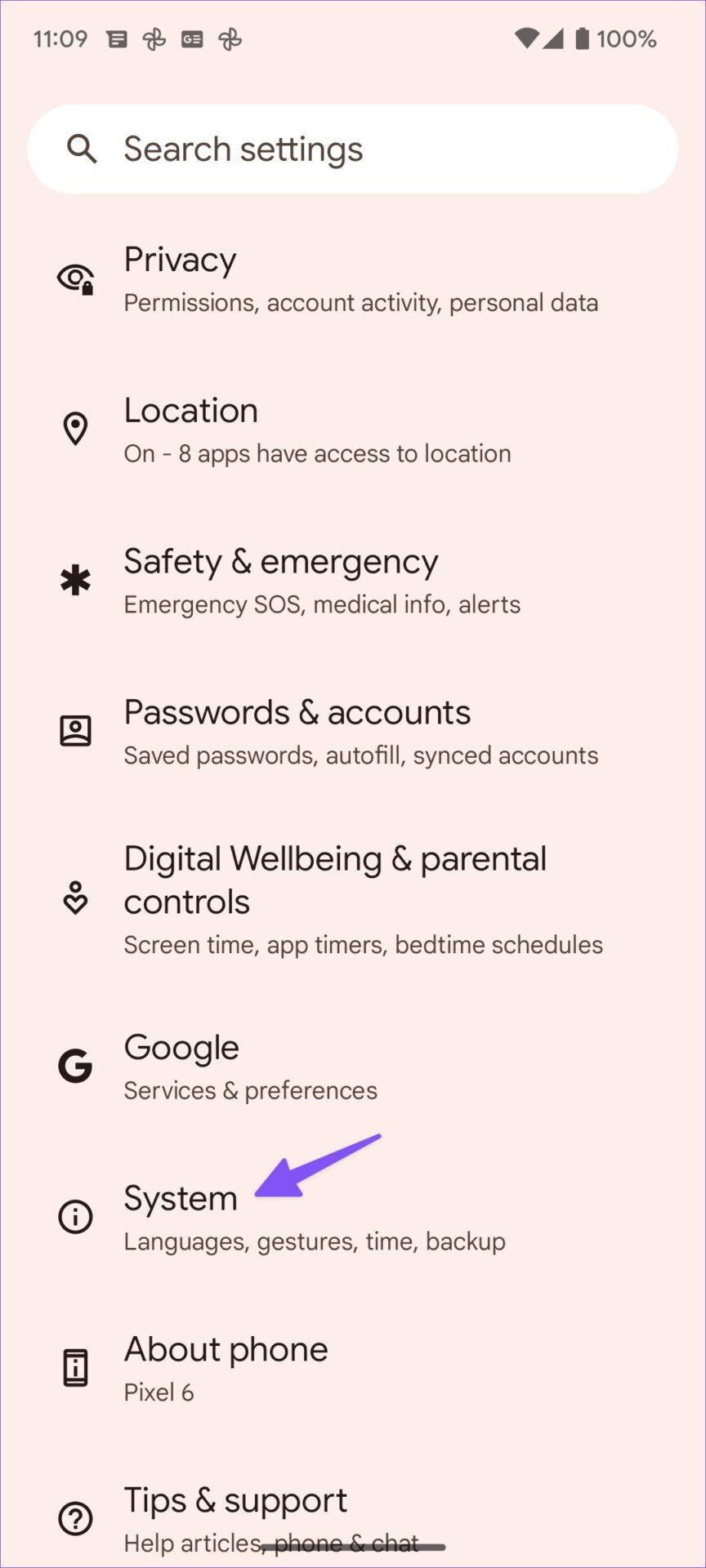
Přesunout do systému
Krok 3 : Otevřete Možnosti obnovení.

Otevřete Možnosti obnovení
Krok 4 : Klepněte na „Reset Wi-Fi, mobile & Bluetooth“ a potvrďte totéž z následující nabídky.

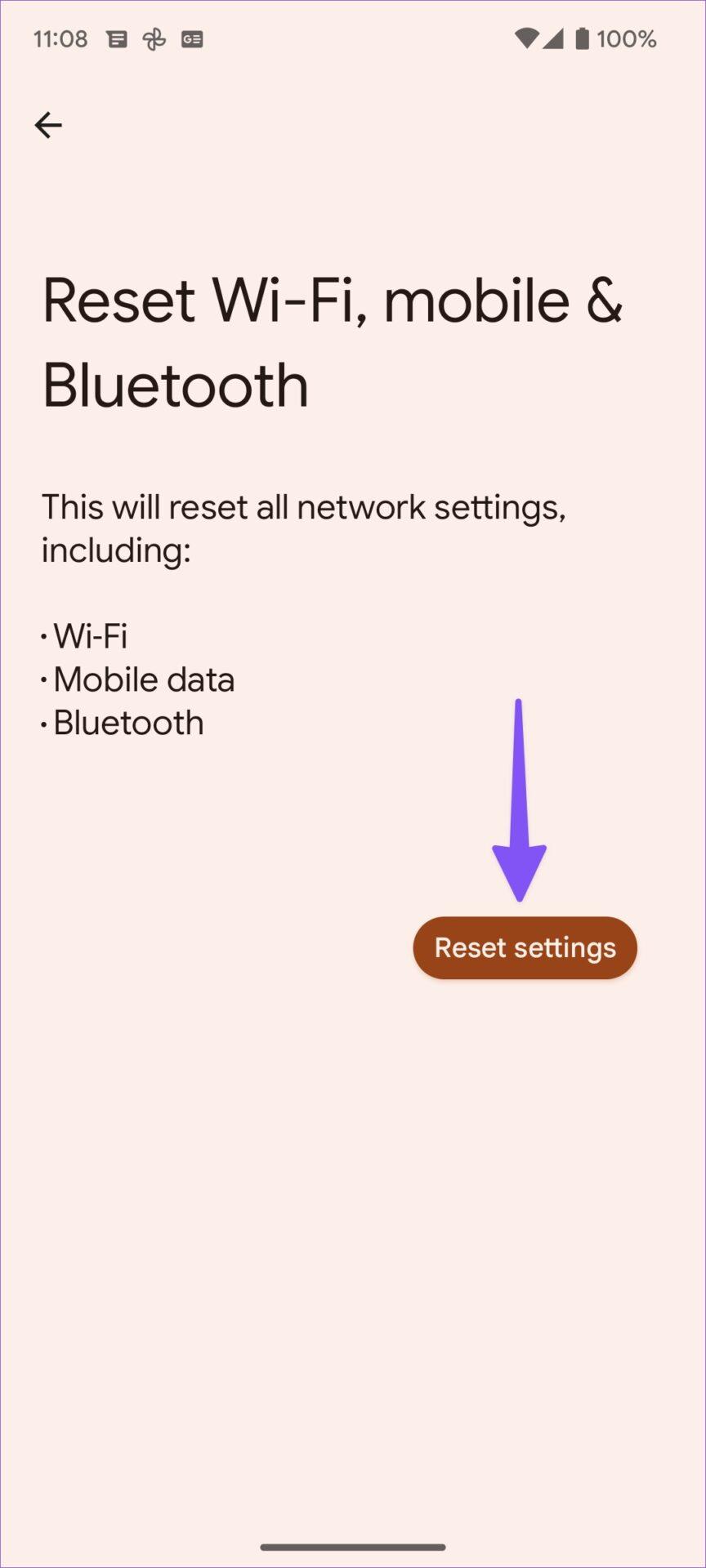
5. Použijte režim večerky
Režim večerky je součástí digitální rovnováhy v systému Android. Ztiší telefon, ztlumí tapetu a před spaním změní obrazovku na černobílou, aby se šetřila baterie.
Krok 1 : Otevřete Nastavení v systému Android.
Krok 2 : Přejděte na Digitální rovnováha a rodičovská kontrola a otevřete režim večerky.
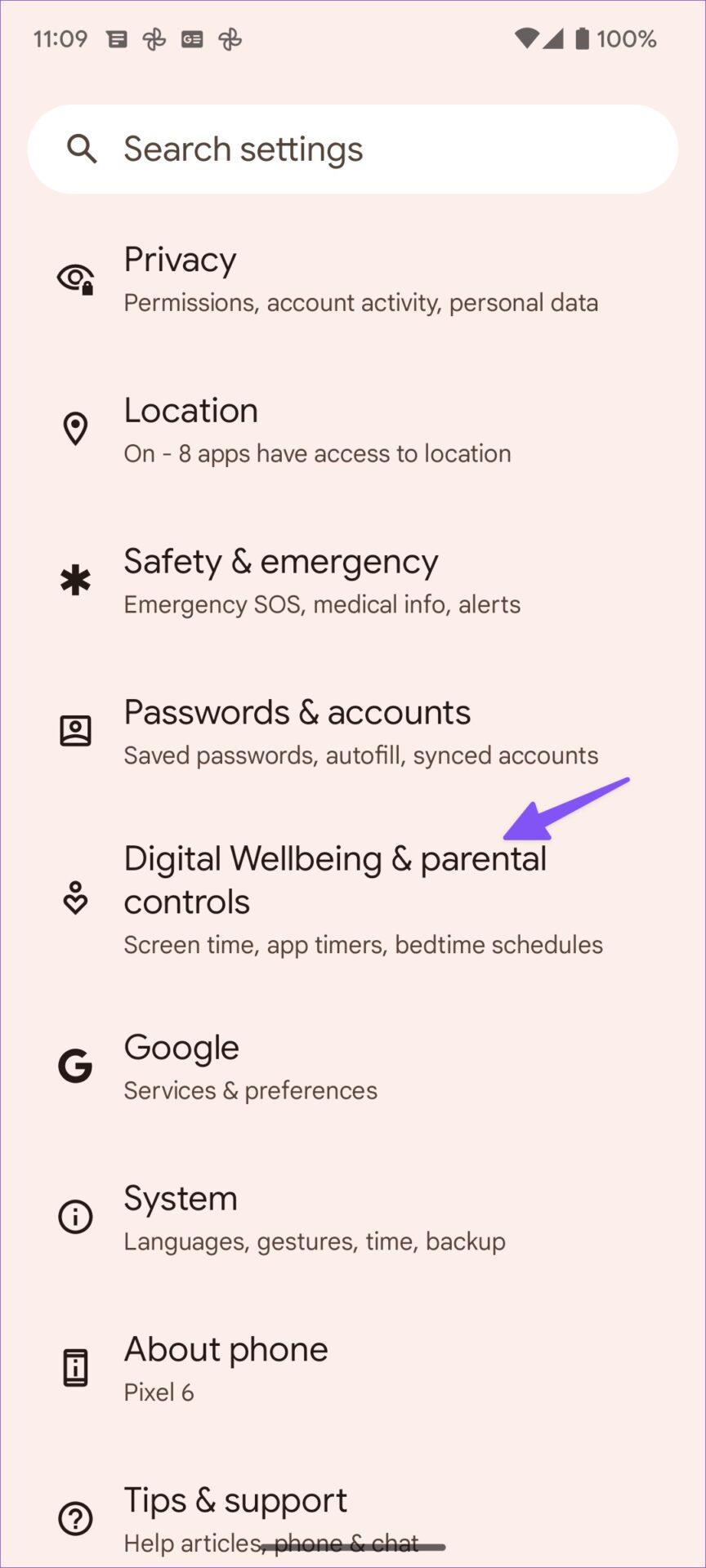
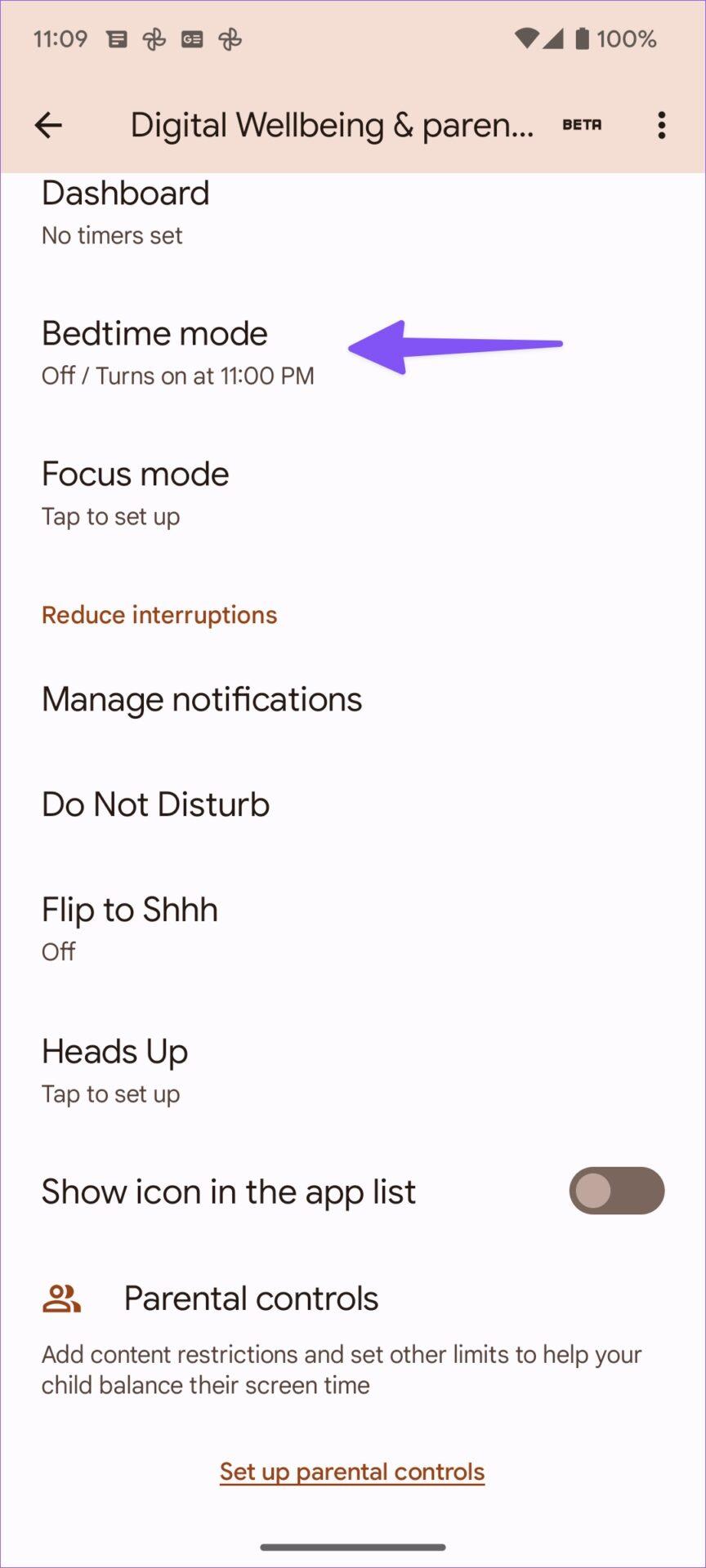
Krok 3 : Rozbalte rutinu večerky a klepněte na přepínač vedle Použít plán .
Krok 4 : Vyberte čas a den pro automatické zapnutí a vypnutí režimu večerky.

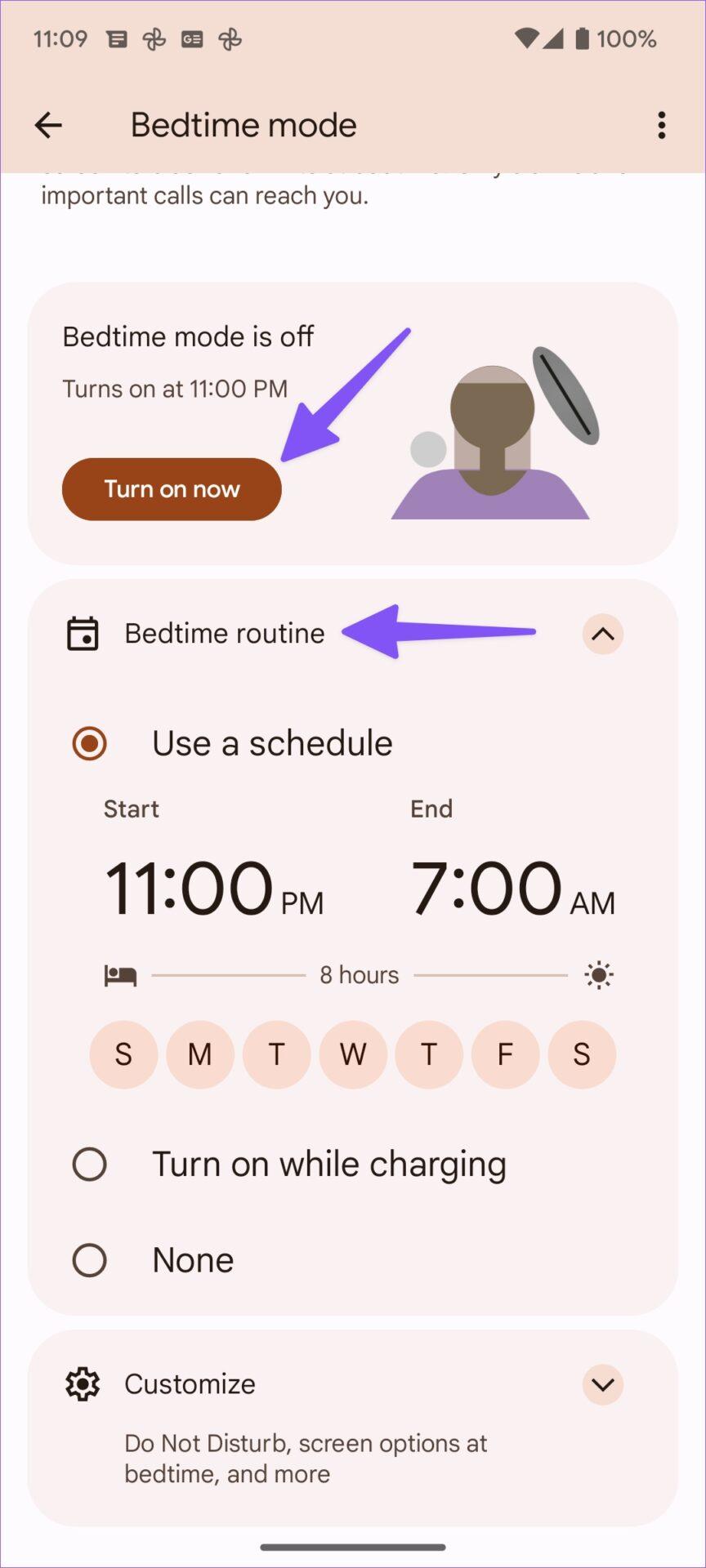
6. Aktualizujte operační systém Android
Po velké aktualizaci systému Android výrobci telefonů často uvolňují opravy chyb, aby zlepšili celkovou stabilitu systému u svých stávajících modelů telefonů.
7. Použijte režim úspory baterie
Pokud po instalaci nejnovější bezpečnostní opravy stále dochází k vybíjení baterie, můžete zkusit zapnout režim úspory baterie v telefonu.
Krok 1 : Otevřete nabídku Baterie v nastavení systému Android.
Krok 2 : Vyberte Spořič baterie.
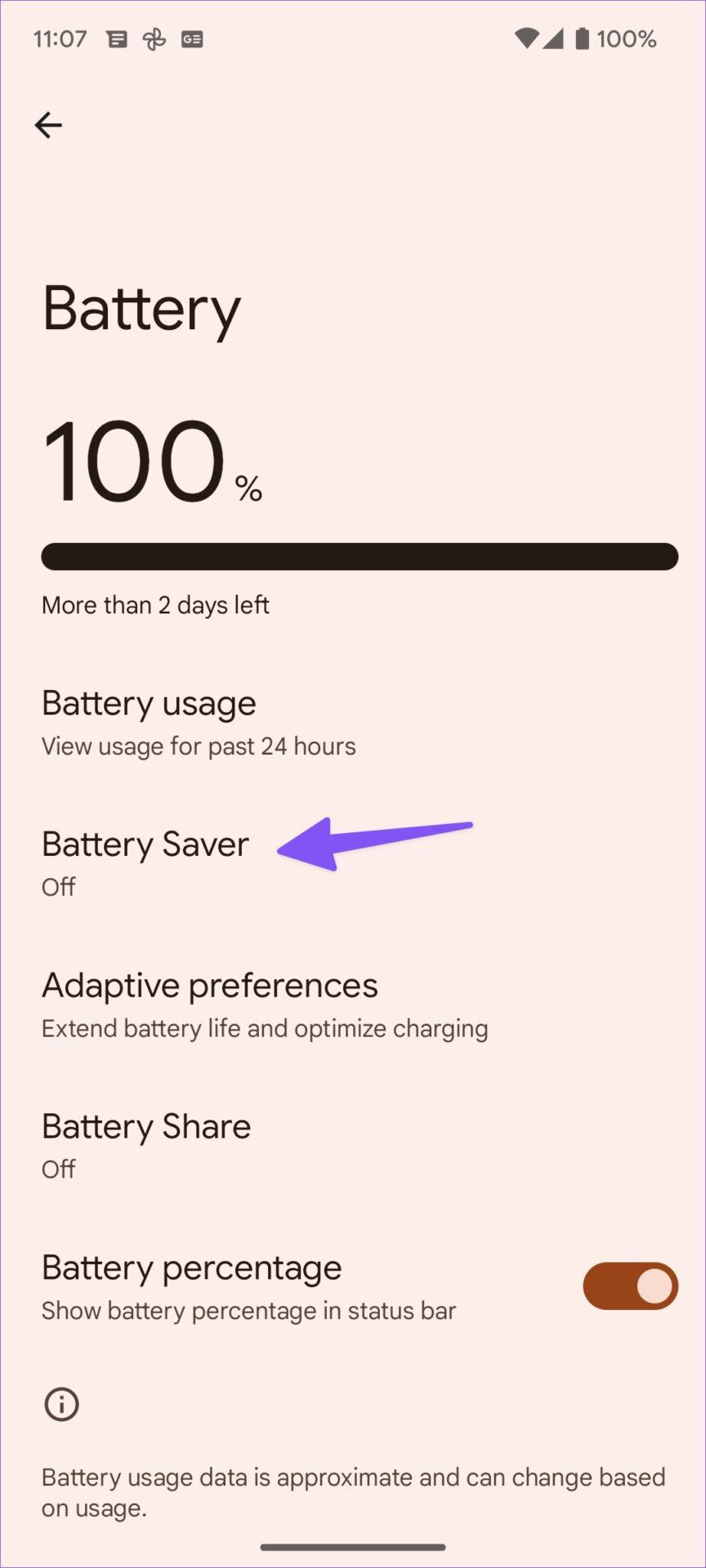
Vyberte Spořič baterie
Krok 3 : Zapněte přepínač Spořič baterie . Můžete také nastavit plán pro zapnutí nebo vypnutí režimu úspory baterie.

Zapněte přepínač Spořič baterie
K aktivaci režimu úspory baterie v systému Android můžete také použít nabídku rychlého přepínání.
8. Obnovte tovární nastavení zařízení Android
Pokud výše uvedená řešení nevyřeší vybíjení baterie telefonu, možná budete chtít provést obnovení továrního nastavení. Tím se vymažou všechna data v telefonu a vrátí se do továrního stavu. Zde je návod, jak obnovit tovární nastavení telefonu Android .
Vybíjení baterie v systému Android 13 může uživatelům způsobit nepříjemné pocity. Místo toho, abyste si užívali nových funkcí, musíte se starat o výdrž baterie telefonu. Proveďte všechny výše uvedené triky a rychle zastavte vybíjení baterie v systému Android 13.
Android 13 bude vylepšená, vylepšená verze, která nebude aktualizovat téměř vše jako Android 12.
Nejnovější aktualizace Androidu 13 od Googlu byla noční můrou pro první uživatele – v podstatě majitele telefonů Pixel. Mnoho lidí hlásilo rychlé využití baterie po instalaci nejnovější verze Androidu 13.
Prostřednictvím funkcí převodu řeči na text v reálném čase zabudovaných do mnoha dnešních vstupních aplikací máte rychlou, jednoduchou a zároveň extrémně přesnou metodu zadávání.
K Tor se mohou připojit jak počítače, tak smartphony. Nejlepší způsob, jak získat přístup k Tor ze svého smartphonu, je přes Orbot, oficiální aplikaci projektu.
oogle také zanechává historii vyhledávání, kterou někdy nechcete, aby ji někdo, kdo si půjčil váš telefon, viděl v této vyhledávací aplikaci Google. Jak smazat historii vyhledávání v Google, můžete postupovat podle kroků níže v tomto článku.
Níže jsou uvedeny nejlepší falešné GPS aplikace pro Android. Vše je zdarma a nevyžaduje rootování telefonu nebo tabletu.
V letošním roce Android Q slibuje přinést řadu nových funkcí a změn do operačního systému Android. V následujícím článku se podíváme na očekávané datum vydání Androidu Q a vhodných zařízení!
Bezpečnost a soukromí se stále více stávají hlavními obavami uživatelů chytrých telefonů obecně.
Díky režimu „Nerušit“ v systému Chrome OS můžete okamžitě ztlumit otravná oznámení a získat tak soustředěnější pracovní prostor.
Víte, jak zapnout herní režim pro optimalizaci herního výkonu na vašem telefonu? Pokud ne, pojďme to nyní prozkoumat.
Pokud chcete, můžete pomocí aplikace Designer Tools nastavit také průhledné tapety pro celý systém telefonu Android, včetně rozhraní aplikace a rozhraní nastavení systému.
Na trh přichází stále více modelů telefonů 5G, od designů, typů až po segmenty. Prostřednictvím tohoto článku se okamžitě podíváme na modely telefonů 5G, které budou uvedeny letos v listopadu.









